A YouTube és a Google Play nem működik Android rendszeren Wi-Fi-n keresztül. Nincs internetkapcsolat, vagy ellenőrizze a hálózati kapcsolatot
A YouTube és a Google Play (más néven Play Store) valószínűleg a két legnépszerűbb és legfontosabb Android-program. Az első nélkül nem nézheti meg kedvenc videóit, a második nélkül pedig semmilyen programot vagy játékot nem telepíthet táblagépére vagy okostelefonjára. Azt hiszem, ezzel mindenki egyet fog érteni.
És nagyon szomorú, amikor a YouTube vagy a Google Play nem működik. Akkor, amikor Wi-Fi-n keresztül csatlakozik az internethez. És ez elég gyakran előfordul. Nem is olyan régen feltettek egy kérdést ebben a témában az oldalon. Már jó néhány megjegyzést összegyűjtött, ezért úgy döntöttem, hogy erre a problémára külön cikkben teszem a megoldást. Mesélek az általam ismert megoldásokról. Ami a vélemények alapján ítélve valóban működik.
A probléma ez. Vesszük az Androidon futó és Wi-Fi hálózathoz csatlakozó telefonunkat vagy táblagépünket, megnyitjuk ugyanazt a YouTube-ot, és hibaüzenet jelenik meg: "Ellenőrizze a hálózati kapcsolatot" és egy szürke felkiáltójel.

És a Play Áruházban ugyanazon a Wi-Fi kapcsolaton keresztül megjelenik egy hiba: "Nincs internetkapcsolat. Ellenőrizze a Wi-Fi vagy a mobilhálózati kapcsolatot, és próbálja újra."

Bár okostelefonunk csatlakozik a Wi-Fi-hez. Még a képernyőképen is láthatja. A Wi-Fi ikonok mellett nincs felkiáltójel. A webhelyek a böngészőben nyílnak meg. Tehát az Internet működik. Más programok is hozzáférnek az internethez.
Fontos szempont: minden mobil interneten (3G / 4G) keresztül működik. A Play Áruház lehetővé teszi alkalmazások telepítését, és a YouTube videók megjelennek és lejátszásra kerülnek. Csak Wi-Fi-n keresztül nem működik. És általában csak egy meghatározott Wi-Fi hálózaton keresztül és minden Android-eszközön. És talán másokon is. Nem számít.
Probléma: Nincs hozzáférés e két szolgáltatáshoz a Google-tól, ha csak egy adott vezeték nélküli hálózathoz csatlakozik. Egy másik internetkapcsolaton keresztül minden működik.
Ha a YouTube és / vagy a Market nem működik az Ön számára semmilyen kapcsolaton keresztül , méghozzá mobilhálózaton keresztül, akkor a cikkben megpróbálok megoldásokat gyűjteni erre a problémára.
Kezdeni:
- Indítsa újra a telefont, táblagépet, Android TV-fiókot vagy bármi mást.
- Indítsa újra az útválasztót. Ha lehetséges.
- Teszteld a YouTube-ot és a Marketet egy másik internetkapcsolaton keresztül. Mobil kapcsolat vagy más Wi-Fi hálózat.
- Próbáljon meg megnyitni egy weboldalt a mobileszköz böngészőjében. Megpróbálhatja ugyanarra a YouTube-ra lépni. Ha semmi sem működik a böngészőben, a különböző webhelyek nem nyílnak meg, olvassa el a cikket, hogy a Wi-Fi-n keresztüli internet miért nem működik Android táblagépen vagy okostelefonon.
- Célszerű ellenőrizni, hogy minden más eszközökön működik-e.
E lépések után már nagyjából meg kell értenie, hogy mi is annak az oka. Nos, építsen ezeknek az ellenőrzéseknek az eredményeire, ha kérdést tesz fel a megjegyzésekben.
Kezdjük a fő megoldással.
Ha a YouTube és a Play Áruház nem látja az internetkapcsolatot, változtassa meg a DNS-t az Android rendszerben
Amint azt a gyakorlat mutatja, a Wi-Fi hálózat DNS-címeinek megváltoztatása segít megszabadulni ettől a problémától. Miért történik? Őszintén szólva nem tudom. Vagy a szolgáltató DNS-kiszolgálóival kapcsolatos problémák miatt, vagy valami miatt az útválasztó beállításaiban.
Ezért regisztrálnunk kell a Google DNS-címeit a telefon "problémás" Wi-Fi hálózatának tulajdonságaiban. Vagy regisztrálja ezeket a címeket az internetkapcsolat tulajdonságaiban az útválasztó webes felületén. Vizsgáljuk meg mindkét lehetőséget. De azt javaslom, hogy először ellenőrizzen mindent Android-eszközén. Ha működik, és még több eszköze van ugyanazzal a problémával, akkor már megpróbálhatja megváltoztatni a DNS-t az útválasztón.
Megmutatom egy Samsung okostelefon példáján. De más eszközök között nem szabad erősen különbözni.
Lépjen a beállításokhoz a „Kapcsolatok” - „Wi-Fi” szakaszban. Rákattintunk a hálózatunkra és tartjuk. Meg kell jelennie egy menünek, ahol ki kell választanunk valamit, mint például: "Hálózati beállítások kezelése".

Ezután kapcsolja be a további paraméterek megjelenítését. Az IP-beállításokban állítsa be a "Statikus" beállítást, és írja elő: DNS 1 - 8.8.8.8 / DNS 2 - 8.8.4.4
Ezek a Google DNS-címei. Amiről a cikkben beszéltem: 8.8.8.8 - mi a cím? Hogyan lehet lecserélni a DNS-t a Google Public DNS-re.
Ellenőrizze, hogy a proxyk le vannak tiltva (Nem), és mentse a beállításokat.

Ezt követően minden működjön.
Egy pont: az Android-ban nincs mód csak statikus DNS megadására, és az IP és az átjáró automatikus lekérése. És ez nem túl jó. Mivel a DHCP letiltásával (az összes cím automatikus megszerzése az útválasztótól) statikus IP-címet állítottunk be. Az én esetemben a 192.168.1.164. És ha a hálózatra való újracsatlakozáskor ez az IP-cím foglalt, akkor nem fogunk tudni csatlakozni. Kivéve, ha ezt az IP-címet lefoglalja az útválasztó DHCP-kiszolgálójának beállításaiban.
Ezért, ha problémái vannak a Wi-Fi hálózathoz való csatlakozással, akkor vegye figyelembe, hogy ez valószínűleg statikus címeknek köszönhető. Csak módosítsa a cím utolsó számjegyét (100-ról 254-re), vagy állítsa vissza a DHCP-t az Android-beállításokban. A DNS-címeket pedig az útválasztó beállításaiban lehet regisztrálni.
Megmutatom, hogyan lehet ezt megtenni a TP-Link útválasztó példáján keresztül.

Ezt követően az ehhez az útválasztóhoz csatlakozó összes eszköz a beállított DNS-címeket fogja használni.
Remélem, hogy sikerült megoldania azt a problémát, hogy az alkalmazáson és a Google Play áruházon keresztül elérte a YouTube-ot.
További megoldások a csatlakozási hibákra a YouTube és a Google Play alkalmazásban
Lehetséges, hogy ez a két alkalmazás akkor sem működik, ha különböző vezeték nélküli hálózatokhoz és a mobil internethez csatlakozik. Ebben az esetben ellenőrizze, hogy az internet egyáltalán működik-e az okostelefonon. Csak megnyithat néhány webhelyet a böngészőben. Ha az internet nem működik, akkor megoldjuk a kapcsolatot. A cikk elején adtam egy linket egy oldalra, ahol mindent részletesen leírnak.
Nos, nézzünk meg még néhány megoldást, amelyek jól jöhetnek.
- Ellenőrizze az idő és a dátum beállításait. Annak a ténynek köszönhetően, hogy ezeket a beállításokat a telefon nem megfelelően konfigurálta, problémák lehetnek az internetkapcsolattal. Beleértve a YouTube és a Play Áruház alkalmazásba.
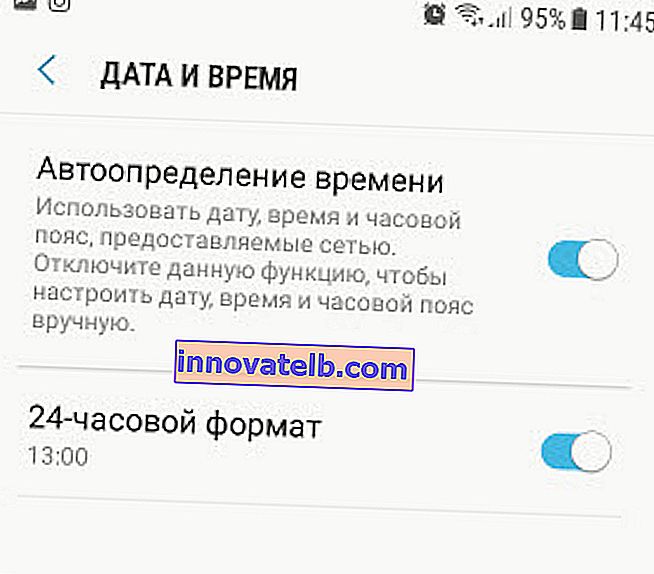 Megpróbálhatja kikapcsolni az automatikus időfelismerést és manuálisan beállítani az összes paramétert.
Megpróbálhatja kikapcsolni az automatikus időfelismerést és manuálisan beállítani az összes paramétert. - Tisztítjuk az alkalmazás gyorsítótárát. A beállítások "Alkalmazások" szakaszában keresse meg a YouTube-ot, és kattintson rá. Ezután válassza ki a "Memória" részt, és kattintson a "Gyorsítótár törlése" gombra.
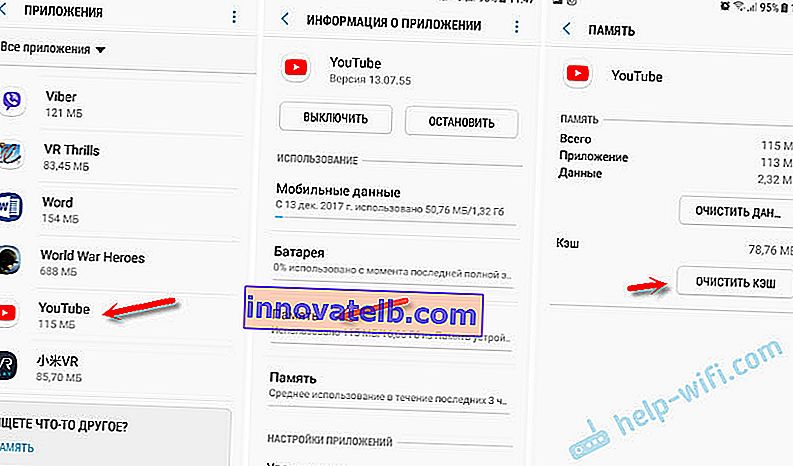 Megpróbálhatja az adatok törlését is.
Megpróbálhatja az adatok törlését is. - Ha a probléma csak a YouTube-tal van, és a Google Play működik, akkor szükség lehet az alkalmazás frissítésére a piacon keresztül.
- Megpróbálhatja törölni Google-fiókját a telefonján vagy táblagépén, és újra bejelentkezni.
- Ha ismeri a "Freedom" nevű alkalmazást, és telepítve van az eszközére (vagy korábban volt telepítve), akkor nyissa meg (vagy telepítse újra és nyissa meg), kattintson a menüre (három pont), válassza a "Stop" lehetőséget, és távolítsa el az alkalmazást.
- Ellenőrizze, hogy a VPN engedélyezve van-e az eszközön.
- Ha lehetséges, telepítse a Dr.Web víruskeresőt az Android rendszerre, és indítsa el a vizsgálatot.
- Nos, végső megoldásként - az Android-eszköz paramétereinek teljes visszaállítása.
- Telepítse újra a YouTube-ot eszközére.
Várom visszajelzését. Feltétlenül írjon, ha ezek a megoldások segítettek Önnek. Ha segítettél, akkor pontosan mit. Talán sikerült más módon megoldania ezt a problémát, amelyet megoszthat velünk a megjegyzésekben.
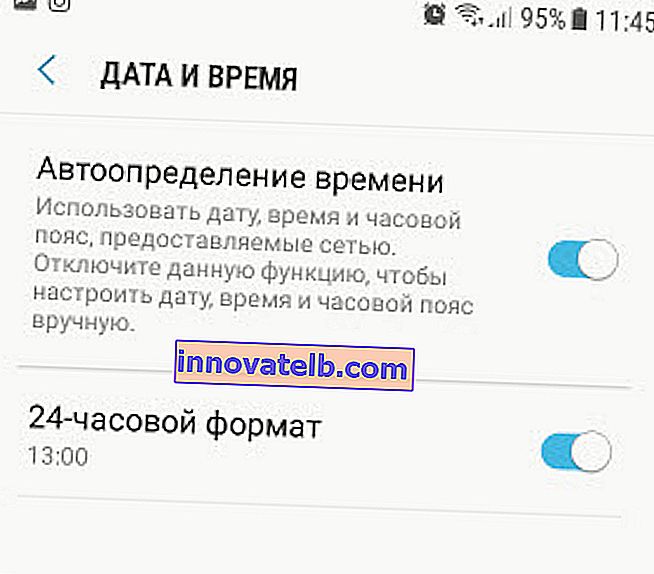 Megpróbálhatja kikapcsolni az automatikus időfelismerést és manuálisan beállítani az összes paramétert.
Megpróbálhatja kikapcsolni az automatikus időfelismerést és manuálisan beállítani az összes paramétert.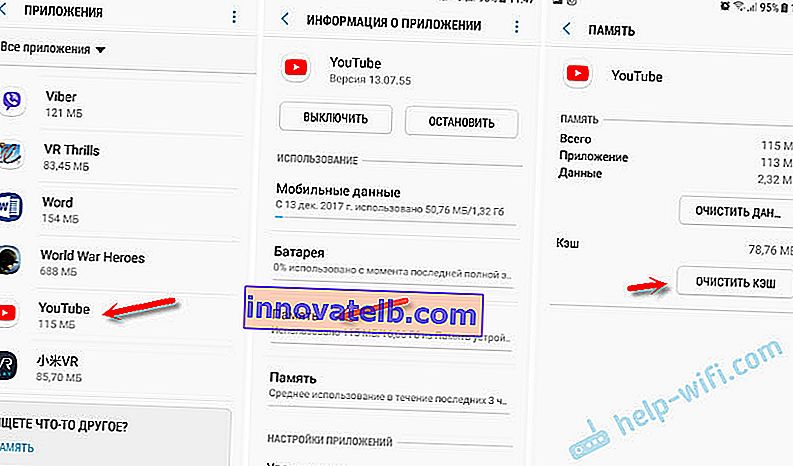 Megpróbálhatja az adatok törlését is.
Megpróbálhatja az adatok törlését is.